Hvorfor tømmes min nye Samsung Galaxy-telefons batteri så hurtigt?
Batteriforbrug og levetid varierer afhængigt af en række faktorer, herunder brug og brugervaner, antallet af installerede og kørende apps, indstillingspræferencer som synkroniseringsfrekvens og styrken af netværksdækningen. 5G-netværk kan dræne batteriet hurtigere, men Galaxy-telefoner bruger avanceret AI-baseret software til effektivt at kontrollere batteriforbruget, så det passer til dine brugsmønstre.
Inden du prøver nedenstående anbefalinger, skal du kontrollere, om enhedens software og relaterede apps er opdateret til den nyeste version. For at opdatere din mobile enheds software, skal du foretage følgende trin:
Trin 1. Gå til Indstillinger > Softwareopdatering.
Trin 2. Tryk på Download og installer.
Trin 3. Følg instruktionerne på skærmen.
Batteriet kan forbruges lidt hurtigere lige efter købet
Du bemærker muligvis, at din nye telefons batteri ser ud til at tømmes hurtigere sammenlignet med din tidligere enhed, selvom du bruger den under de samme forhold.
I løbet af de første par dage efter købet er der stadig apps, cloud-data og mailservere, der synkroniserer i baggrunden, hvilket kan påvirke batteriforbruget.
Du kan føle, at batteriforbrugstiden er kortere sammenlignet med, da du brugte din tidligere enhed, men dette er blot en del af initialiseringen af din nye telefon.
Det anbefales at fortsætte med at bruge enheden normalt; oplad enheden, når batteriet aflades, og giv mindst et par dage til alle baggrundshandlinger og synkronisering er fuldført. Du vil derefter se din enheds batteri nå sit højeste potentiale.
5G-tjenesten kan bruge mere batteri
Mens den er tilsluttet et 5G-netværk, bruger din telefon muligvis mere batteri end normalt. Nuværende 5G-tjenester er kompatible med Non-Standalone (NSA)*-standarden, som bruger 4G (LTE) og 5G sammen. Derfor bruges 5G og 4G (LTE) kredsløb samtidigt til højhastighedsbehandling af data med stor kapacitet.
Da din telefon er tilsluttet og skifter til flere netværk, kan batteriet tømmes hurtigere, end du typisk forventer, og din telefon kan blive lidt varmere, end når den udelukkende er på 3G eller LTE. For at råde bod på dette kan du bruge indstillinger, der optimerer og forbedrer din telefons generelle ydeevne.
* NSA (Non-Standalone): Den første udrulning af 5G-netværk og -enheder vil blive bragt under Non-Standalone (NSA) drift, hvilket vil sige, at 5G-netværkene vil blive understøttet af eksisterende 4G-infrastruktur. Således vil 5G-aktiverede enheder oprette forbindelse til 5G-frekvenser for data hele vejen igennem, men vil stadig bruge 4G til ikke-data-operationer, såsom tilslutning til basestationer og servere.
Bemærk: Dårlig dækning eller stort forbrug, mens du skifter til flere netværk, kan øge enhedens temperatur.
Sådan optimerer du telefonens batteri
Hvis du vil forlænge batterilevetiden på din telefon, eller hvis du føler, at batteriet tømmes hurtigt, kan du optimere enhedsadministration og apps individuelt. Du kan også reducere batteriforbruget på følgende måder.
Optimer den samlede brug af din telefon
Du kan optimere din telefon ved at bruge funktionen Enhedspleje for at reducere batteriforbruget ved at lukke ubrugte apps og kontrollere unormalt batteriforbrug. Følg nedenstående trin.
Trin 1. Åbn Indstillinger, og vælg derefter Batteri og pleje af enheden.
Trin 2. Tryk på Optimer nu. Enhedspleje optimerer automatisk din telefon.
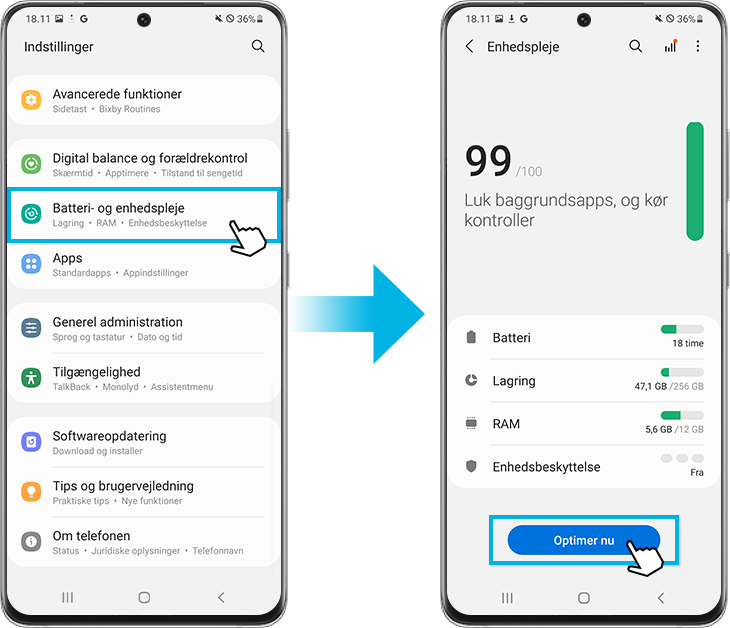
Den hurtige optimeringsfunktion forbedrer enhedens ydeevne gennem følgende handlinger.
- Lukker apps, der kører i baggrunden.
- Håndterer et unormalt batteriforbrug.
- Scanner for beskadigede apps og malware.
Brug af funktionen til automatisk optimering
Du kan indstille enheden til at udføre automatisk optimering, når din enhed ikke er i brug. Tryk på Flere muligheder > Automation > Automatisk optimer dagligt og tryk på kontakten for at aktivere den.
Juster grænser for Baggrundsforbrug
Jo flere ubrugte apps der kører i baggrunden, jo mere strøm vil dit batteri bruge. Baggrundsbrugsgrænser kan indstilles for at reducere batteriforbruget. Følg nedenstående trin.
Du kan vælge mellem følgende indstillinger:
- Sæt ubrugte apps i dvale vil automatisk sætte apps i dvale, hvis de ikke har været brugt i et stykke tid.
- Sovende apps giver dig mulighed for at vælge de apps, der ikke kører i baggrunden. Du kan også se dine nuværende soveapps.
- Dybe sovende apps kører aldrig i baggrunden og fungerer kun, når du åbner dem.
- Aldrig sovende-apps giver dig mulighed for at vælge, hvilke apps der ikke automatisk skal indstilles til dvaletilstand.
Optimer individuelle apps
Du kan optimere individuelle apps for at bruge mindre batteri. Følg nedenstående trin.
Bemærk:
- Optimerede apps vil bruge mindre batteri, men nogle baggrundsfunktioner vil være begrænset.
Få mere at vide om Galaxy-batteriet med Samsung Support.
Bemærk:
- Den faktiske batterilevetid varierer afhængigt af netværksmiljø, funktioner og anvendte apps, hyppighed af opkald og beskeder, antal opladninger og mange andre faktorer.
- Enhedens skærmbilleder og menuer kan variere afhængigt af enhedsmodel og softwareversion.
Tak for din feedback
Besvar venligst alle spørgsmål.


















